Aiemmin olen kirjoittanut hieman Macilla pelaamisen haasteista (katso tässä ja tässä). Ja vaikka se on mahdollista, on aina ollut räikeä ongelma: useimpia pelejä ei ole suunniteltu toimimaan Macissa. Siksi tarkastelemme tämän päivän viestissä Crossover vs Parallelsia.
Niille, jotka eivät tiedä, nämä kaksi sovellusta on suunniteltu auttamaan Windows-sovellusten suorittamisessa Macissa. Ne toimivat eri tavoilla (jota käsittelen pian). Mutta lopputulos on sama. Käyttämällä jotakin näistä sovelluksista sinun pitäisi pystyä käyttämään Windows-sovelluksia Mac-tietokoneellasi.
Tietenkin, vaikka puhun ja puhun enimmäkseen näistä sovelluksista pelaamisen yhteydessä, voit käyttää näitä sovelluksia keinona käyttää Windows-sovelluksia Macissasi. Syy, miksi puhun niistä pelaamisen linssin kautta, on se, että pelit ovat aika paljon tehoa vaativia, joten ne ovat hyvä tapa testata näiden sovellusten tehokkuutta. Ja toiseksi useimmat ihmiset, joilla on tarve käyttää Windows-sovelluksia Macissaan, tekevät niin pelaamista varten.
Jos olet kuitenkin ammattilainen, jonka on käytettävä tiettyjä sovelluksia koulua tai työtä varten, tämä artikkeli auttaa sinua myös päättämään, mihin näistä kahdesta sovelluksesta kannattaa sijoittaa.
Crossover vs Parallels: Miksi tarvitset yhden näistä sovelluksista?
Kuten mainittiin, aloitamme tämän Crossover vs Parallels -vertailun keskustelemalla siitä, mitä kukin sovellus tekee. Ja tehdäksesi sen, aiomme tutkia, miksi tarvitset näitä sovelluksia ylipäänsä.
Suurin osa peleistä ei ole suunniteltu toimimaan Macin kanssa
Minulle ensisijainen syy Crossover vs Parallelsin käyttöön on se, että suurin osa Steamin kaltaisten palveluiden peleistä ei yksinkertaisesti ole saatavilla Macissa. Opin tämän kantapään kautta aina, kun ostin uuden M1 iMacini muutama vuosi sitten ja päätin testata sen suorituskykyä pelaamisen aikana.
Tätä testausta tehdessäni huomasin, että hyvin harvat pelit, joita olin alun perin suunnitellut testattavaksi, pystyivät toimimaan koneellani. Ja se ei johdu edes siitä, että käytän M1 iMacia. Niitä ei ollut saatavilla millään Mac-koneella, Intelillä tai muilla.
Joten jos haluat pelata enemmän kuin kourallista pelejä Macillasi etkä ole kiinnostunut tai pysty hankkimaan PC: tä, yksi näistä työkaluista on paras vaihtoehto.
Bootcamp ei ole enää saatavilla uudemmille Maceille
Aiemmin pystyit käyttämään Mac-ominaisuutta, joka tunnetaan nimellä Bootcamp. Näin voit asentaa Windowsin Mac-tietokoneellesi. Kun sitten käynnistät Macin, voit käynnistää Windowsin vai macOS: n. Se oli molempien maailmojen paras.
Valitettavasti uudet M-sarjan Macit (jotka ovat tällä hetkellä käytännössä kaikki uusia Maceja) käyttävät ARM-arkkitehtuuria. Tähän on monia monimutkaisia syitä, mutta sinun tarvitsee vain tietää, että Windowsia ei voi asentaa ARM-arkkitehtuurilla varustetulle sirulle. Ei ainakaan ilman suurta osaamista. Ja jos luet tätä artikkelia, oletan, että sinulla (kuten minulla) ei ole tätä tietotaitoa.
Joten ilman Bootcapia jäämme käyttämään sovelluksia, kuten Crossover vs Parallels.
Crossover voit käyttää Windows-sovelluksia Macissa
Tietenkin, jos Crossover vs Parallels toimisi täsmälleen samalla tavalla, tämän postauksen tekemisessä ei olisi mitään järkeä. Ne ovat kuitenkin melko erilaisia, joten tarkastellaan lyhyesti, kuinka kukin näistä sovelluksista toimii.
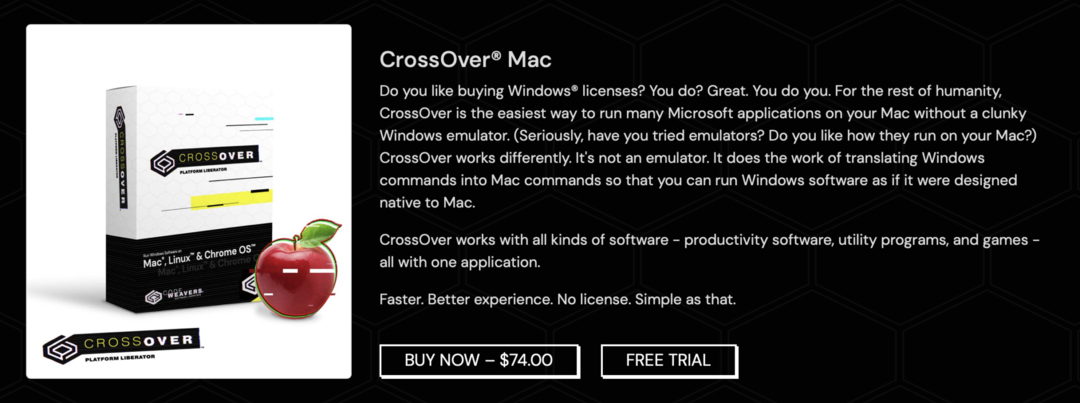
Crossover on pohjimmiltaan käännössovellus. Jos sovellus on kirjoitettu toimimaan Windowsissa, voit asentaa sen Mac-tietokoneellesi ja Crossover antaa sinun avata sen. Ilman Crossoveria et todellakaan pystyisi lataamaan näitä sovelluksia ollenkaan, saati niiden avaamisesta.
Koska Crossover kääntää nämä Windows-sovellukset toimimaan Macissasi, se ei toimi kaikkeen. Törmäät toisinaan sovelluksiin, joita Crossoveria ei ole vielä saatu toimimaan. Kun näin tapahtuu, Crossover ei yksinkertaisesti ole hyödyllinen sinulle.
Kun Crossover kuitenkin toimii (ja kokemukseni mukaan se yleensä toimii), sovellukset toimivat melko nopeasti.
Rinnakkaiset mahdollistaa Windowsin käytön Macissa
Parallels puolestaan on sovellus, jonka avulla voit käyttää Windowsia Macissa virtuaaliympäristössä. Niille, jotka eivät tunne virtuaaliympäristöä, se on käytännössä kuin Windowsin (tai muun käyttöjärjestelmän) käyttäminen Macin ikkunassa. Joten avaat Parallels-sovelluksen, ja näkyviin tulee ikkuna, jossa on Windows-käyttöjärjestelmä.
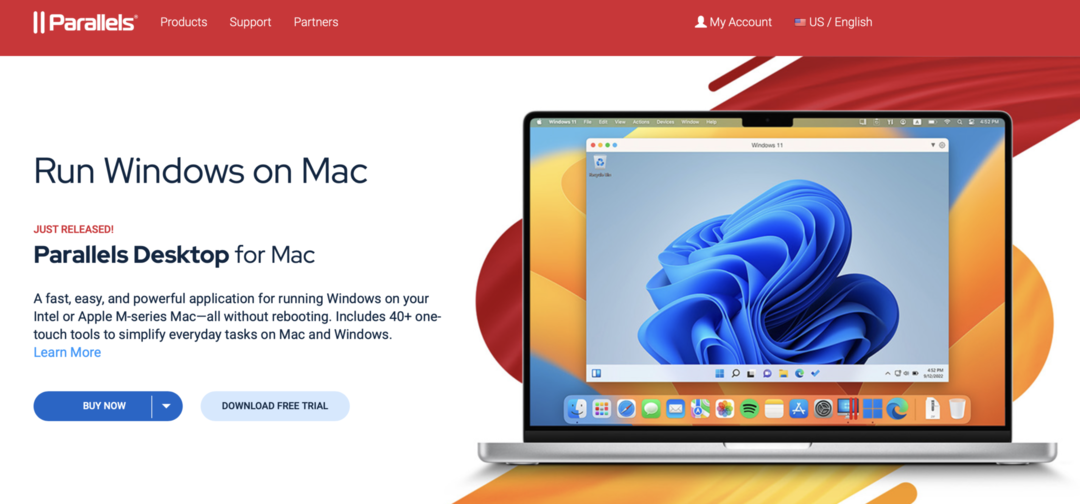
Voit sitten ladata ja asentaa Windows-sovelluksia Parallels-työpöydällä, käyttää niitä kyseisessä ikkunassa ja niin edelleen. Aina kun olet valmis, suljet vain Parallels-ikkunan ja voit palata käyttämään Macia normaalisti.
Tämä on pohjimmiltaan vaihtoehto Bootcampille, Mac-ominaisuuteen, joka ei ole saatavilla uudemmissa M-sarjan Maceissa. Se on loistava kehittäjille, ja se varmistaa enemmän tai vähemmän, että voit käyttää mitä tahansa Windows-sovellusta Macissasi. Suorituskykysi kuitenkin todennäköisesti heikkenee suurimman osan ajasta. Tämä johtuu siitä, että virtuaaliympäristöt ovat tavallaan intensiivisiä.
Crossover vs Parallels: Head-to-head vertailu
Ja sen myötä olemme valmiita sukeltamaan Crossover vs Parallels -vertailuomme. Aion kattaa kunkin näistä sovelluksista vahvuudet ja heikkoudet, koska totuus on, että kumpikaan ei välttämättä ole parempi kuin toinen. Se riippuu vain siitä, mitä yrität saada irti näistä sovelluksista ja Windows-sovelluksista, joita haluat käyttää.
Crossover on edullisempi, mutta molemmat ovat kalliita
Ensimmäinen asia, joka kannattaa mainita Crossover vs Parallels -keskustelussa, on, että Crossover on hieman edullisempi, ainakin etukäteen. Se käyttää vuositilausta, kun taas Parallels antaa sinun ostaa sovelluksen suoraan ja maksaa sitten pienemmän (mutta silti korkean maksun) päivityksistä.
Tässä ovat näiden kahden sovelluksen nykyiset hinnat:
- Crossover maksaa 74 dollaria vuodessa, mutta siellä on 14 päivän ilmainen kokeilu
- Parallels on 99 dollaria uusille vakiokäyttäjille; voit maksaa enemmän paremmasta suorituskyvystä tarpeidesi mukaan. Aina kun uusi Parallels-versio julkaistaan, sinun on käytettävä 69 dollaria pitääksesi sen ajan tasalla.
Tämä tarkoittaa, että voit odottaa maksavasi Crossoverista 74 dollaria vuodessa, kun taas Parallels maksaa noin 56 dollaria vuodessa, jos jaat päivitykset kahden vuoden välein. Loppujen lopuksi sillä ei ole paljon eroa.
Jotta voit käyttää Parallelsia, sinun on ostettava Windows
Tästä huolimatta Parallels maksaa ylimääräisiä etukäteiskustannuksia, ja se on tosiasia, että sinun on maksettava Windowsista. Tämä johtuu siitä, että Parallels on virtuaalinen ympäristö, ja jotta Windows olisi asennettuna kyseiseen virtuaaliympäristöön, sinun on ostettava Windows-lisenssi.
Crossover sitä vastoin vain kääntää Windows-sovelluksia toimimaan macOS: ssä. Windowsia ei tarvita.
Tämä taas voi hieman lisätä Parallelsin pitkän aikavälin kustannuksia, mutta se on enemmän etukäteiskustannuksia, koska Windows ei julkaise uusia, maksullisia versioita liian usein.
Crossover tulee olemaan paljon nopeampi
Toinen Crossoverin suosiossa Crossover vs Parallels -keskustelussa on sen suorituskyky. Jos käytät molempia sovelluksia tehokkaassa Macissa (eli Macisi on uudempi malli, jossa on M-sarjan siru), sinun pitäisi saada kaikki tarvitsemasi suorituskyky kummallakin tavalla.
Mutta jos yrität maksimoida suorituskykysi, valitsen Crossoverin. Tämä johtuu siitä, että Crossover ei luo uudelleen ja käytä Windows-ympäristöä macOS-ympäristösi päällä. Se vain auttaa sinua suorittamaan sovelluksia, joita haluat käyttää.
Toisaalta Parallelsilla on paljon muutakin perässä. Se käyttää käytännössä kahta tietokonetta samanaikaisesti, mikä voi todella heikentää tietokoneesi suorituskykyä. Nyt se on aika optimoitu. Siksi puhumme Parallelsista emmekä yhdestä muusta monista virtuaalikoneista.
Silti, jos aiot käyttää erittäin intensiivisiä sovelluksia, Crossover saattaa olla hieman ideaalimpi.
Parallels tukee paljon enemmän Windows-sovelluksia
Toisaalta, vaikka Parallels ei ehkä ole yhtä nopea kuin Crossover, se tukee paljon enemmän sovelluksia. Tämä johtuu siitä, että Crossoverin jokaisen sen käyttämän sovelluksen on olennaisesti tuettava manuaalisesti. Kehittäjien on sanottava: "Ok, monet käyttäjämme haluavat käyttää tätä sovellusta, joten lisätään siihen tuki Crossoveriin".
Samaan aikaan Parallels luo uudelleen Windows-ympäristön. Joten jos sovellus voi toimia Windowsissa, se voi toimia rinnakkain. Niin yksinkertaista. Voit tarkistaa, mitkä sovellukset ovat saatavilla Crossoverissa tässä tietokannassa. Teen luettelon sovelluksista, joita haluat käyttää, ja alkaisin tarkistaa, tukeeko Crossover niitä.
Hyvä uutinen on, että Crossover tukee periaatteessa suosituimpia sovelluksia ja pelejä. Sinun ei pitäisi olla vaikeaa löytää Crossoverista tukea pelille tai sovellukselle, josta pidät. Mutta jos se on epäselvä tai olet tilanteessa, jossa sinun on asennettava yksi sovellus tai ohjelma, jotta voit tehdä XYZ: n toisessa sovellus, ja sitä varten tarvitset myös jonkin Windows-yksinomaisen palvelun tuettavaksi – kyllä, Crossover antaa sinulle luultavasti alas.
Jos olet huolissasi yksinkertaisuudesta, vältä Crossoveria
Knock Crossoveria vastaan Crossover vs Parallels -keskustelussa on, että se ei ole kovin intuitiivinen. No, jos olemme rehellisiä, kumpikaan näistä sovelluksista ei ole niin intuitiivinen. Sinun tulee olla suhteellisen tekniikkataito kummassakin tapauksessa.
Mutta kokemukseni mukaan Crossover on vähemmän intuitiivinen sovellus. Se on nirso, sovellusten käynnistäminen sen kautta on hieman ärsyttävää, ja se on kaiken kaikkiaan hieman vaivalloista.
Toisaalta rinnakkaisilla on oppimiskäyrä. Mutta se on sama oppimiskäyrä, joka tulee mihin tahansa virtuaaliseen ympäristöön. Jos virtuaalikoneen käsite on sinulle vieras, voi kestää hetken kietoa päätäsi. Muutaman päivän käytön jälkeen sen pitäisi kuitenkin napsahtaa.
Crossover ei kuitenkaan koskaan oikein napsauttanut minua. Ja tämä johtuu suurelta osin siitä, että jokaisen sovelluksen saaminen toimimaan Crossoverin kanssa asetti ainutlaatuisia haasteita. Jotkut sovellukset vain toimivat, kun taas toiset vaativat sinua näppärästi sovelluksen kanssa. Et koskaan tiedä, mikä se tulee olemaan, ennen kuin yrität käyttää tiettyä sovellusta.
Jos tarvitset kaikki töihin, kokeile Parallelsia
Viimeinen tärkeä kohta, jonka haluan käsitellä tässä Crossover vs Parallels -keskustelussa, on se, että Parallels todella kattaa kaiken. Se on erittäin kattava. Jos haluat tehdä muutakin kuin vain pelata joissakin Windows-sovelluksissa, sinun kannattaa valita Parallels.
Voit asentaa kaikenlaisia outoja pieniä sovelluksia ja palveluita, ohjelmointikieliä ja niin edelleen. Pohjimmiltaan se on kuin Windows-tietokone olisi asennettu Maciin.
Sen lisäksi, että pelaaminen ei ole liian vaikeaa, se antaa sinulle paljon työtä. Joten jos olet kehittäjä, sinun on käytettävä tiettyjä sovelluksia kouluun tai töihin jne., suosittelen Parallelsia.
Crossover vs Parallels: Kumman kanssa sinun pitäisi valita?
Selvä, nyt tulemme Crossover vs Parallels -artikkelimme osaan, jossa ehdotamme, mikä niistä on oikea mille käyttäjille. Tähän mennessä sinulla pitäisi olla melko hyvä käsitys siitä, mikä sopii sinulle, mutta varmuuden vuoksi tässä on minun kaksi senttiä.
Tekniikkataitoisten pelaajien tulisi pysyä Crossoverissa
Jos olet suhteellisen tekninen ja haluat vain pelata Windows-pelejä Macillasi, valitse Crossover. Toki joskus on hieman ärsyttävää saada jotkut sovellukset toimimaan. Mutta luultavasti pääset siitä käsiksi, ja nuo pelit toimivat paremmin kuin Parallelsissa.
Varmista vain, että tarkistat pelit, joita vastaan haluat pelata Crossover-tietokanta. Viimeinen asia, jonka haluat, on valita Crossoverin kanssa vain ymmärtääksesi, että se ei tue suosikkipeliäsi.
Kehittäjien, ammattilaisten ja arkipelien tulisi mennä Parallelsin kanssa
Kaikille muille suosittelen Parallelsia. Voit silti pelata Windows-pelejä, ja suorituskyky on hyvä. Saatat joutua vähentämään grafiikkaa silloin tällöin, mutta loppujen lopuksi se ei ole niin paha.
Ja sinulla on mahdollisuus todella sukeltaa Windows-kokemukseen. Tämä tarkoittaa sovellusten kehittämistä ja testaamista, kaikenlaisten epäselvien ohjelmistojen asentamista ja pelaamista sekä kykyä pysyä tietokoneen omistavien kollegojesi tahdissa ilman, että menetät hetkeäkään.
Crossover vs Parallels: Onko olemassa muita vaihtoehtoja?
Ennen kuin lopetan tämän artikkelin Crossoverin ja Parallelsin välisistä eroista, halusin vastata kysymykseen, joka on varmasti monilla teistä: Onko olemassa parempia vaihtoehtoja?
Kokemukseni mukaan ei oikeastaan. Parallels on yksi parhaista Windows-emulaattoreista, jolla on erinomainen suorituskyky ja helppokäyttöisyys. Toki, siellä on sata ja yksi Windows-emulaattoria, ja monet niistä ilmaisia. Mutta jos välität suorituskyvystä ollenkaan, haluat käyttää rahaa Parallelsiin.
Sama koskee Crossoveria. On olemassa kourallinen muita sovelluksia, jotka tekevät samoin kuin Crossover, mutta useimmilla niistä ei ole samaa tukitasoa. Ja kokemukseni mukaan mikään niistä ei ollut yhtä helppokäyttöinen kuin Crossover. Luovuin melkein kaikista niistä, ennen kuin pääsin läheskään saamaan Windows-sovelluksen toimimaan niiden kanssa.
Ja kuten artikkelin alussa mainittiin, Bootcamp on pohjimmiltaan poissa, niin surullista kuin se on. Joten tämänkaltaiset ratkaisut ovat kaikki Mac-käyttäjille jääneet. Ellei tietenkään halua tarttua tietokoneeseen, jota suosittelen itse asiassa, jos haluat pelata tietokoneella. Yritin saada Macin pelaamisen toimimaan muutaman kuukauden, ja lopulta annoin periksi ja ostin PS4:n. Se ei vain ollut sen arvoista.
Crossover vs Parallels: Kumman kanssa menet?
Ja siinä se! Nämä ovat ajatukseni Crossover vs Parallelsin eduista ja haitoista. Lopulta molemmat ovat melko hyviä ratkaisuja. Se riippuu vain siitä, mitkä ovat erityistarpeesi. Kerro alla olevissa kommenteissa, kumman kanssa aiot mennä!
Saat lisätietoja, uutisia ja oppaita kaikesta Applesta, katso loput AppleToolBox-blogista.
Nähdään ensi kerralla!